Viết số mũ trong Microsoft Word là một kỹ năng cần thiết, đặc biệt khi bạn làm việc với các tài liệu khoa học, toán học hoặc kỹ thuật. Trong bài viết này, chúng tôi sẽ hướng dẫn bạn cách viết số mũ một cách dễ dàng và nhanh chóng.
Sử dụng phím tắt viết số mũ
Cách nhanh nhất để viết số mũ là sử dụng phím tắt. Bạn chỉ cần thực hiện như sau:
- Gõ số hoặc ký tự bạn muốn.
- Nhấn Ctrl + Shift + = để chuyển sang chế độ số mũ.
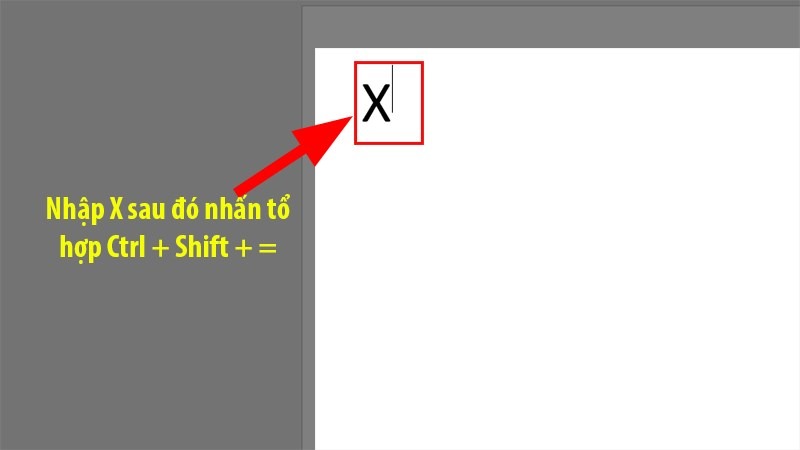
- Nhập giá trị số mũ của bạn.
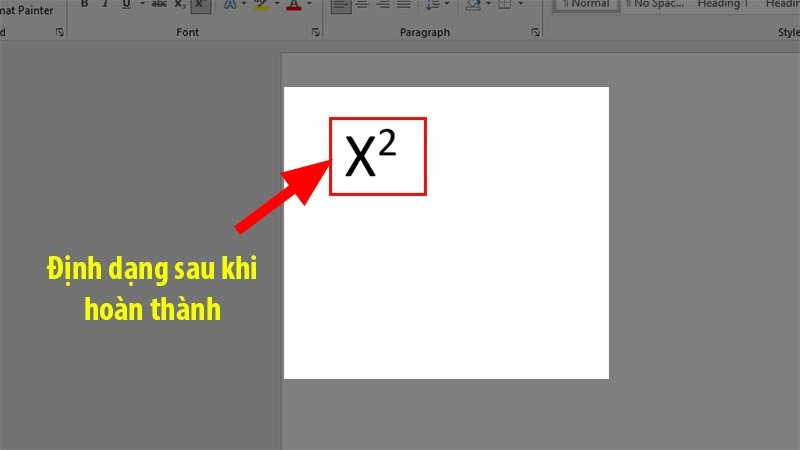
- Nhấn Ctrl + Shift + = lần nữa để quay lại chế độ văn bản bình thường.
Sử dụng thanh công cụ viết số mũ
Bạn cũng có thể sử dụng thanh công cụ để viết số mũ:
- Gõ số hoặc ký tự bạn muốn.
- Chọn (đánh dấu) phần văn bản bạn muốn chuyển thành số mũ.
- Nhấp vào thẻ Home trên thanh công cụ.
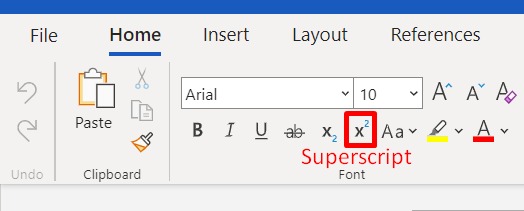
- Tìm biểu tượng X^2 trong nhóm Font và nhấp vào đó.
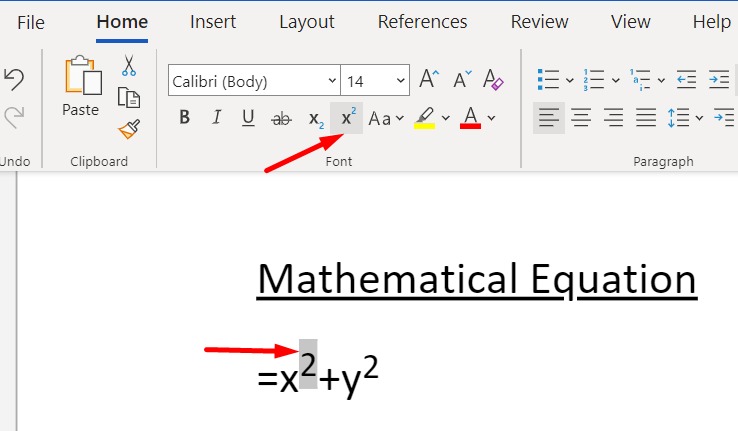
Thêm số mũ trong công thức viết số mũ
Nếu bạn đang làm việc với các công thức toán học, bạn có thể sử dụng công cụ Equation:
- Chọn thẻ Insert.
- Nhấp vào Equation trong nhóm Symbols.
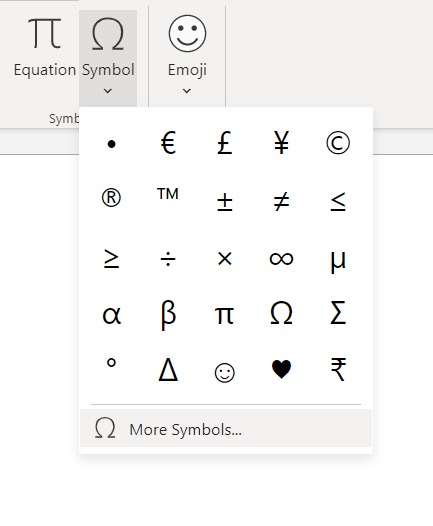
- Chọn một trong các mẫu phương trình hoặc nhập công thức của bạn.
- Sử dụng biểu tượng mũ để thêm số mũ vào công thức.
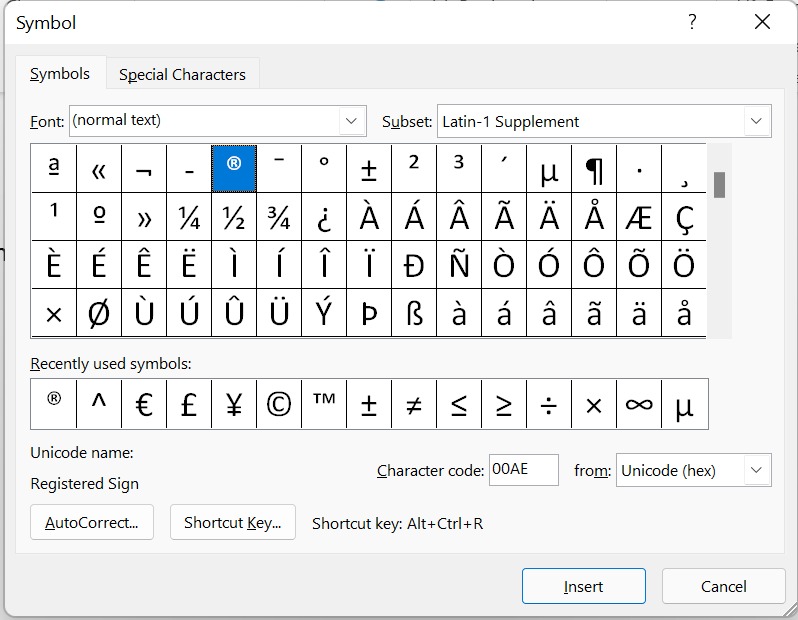
Xoá số mũ trong Word
Bạn có thể xóa chỉ số trên bằng cách chọn văn bản có chỉ số trên và nhấp vào nút chỉ số trên. Để xóa chỉ số trên, hãy chọn văn bản rồi nhấn phím Ctrl+Space.
Có một cách khác để xóa nó bằng cách nhấp vào tab Home trên thanh công cụ và bỏ chọn hộp chữ số trên trong nhóm phông chữ.
Viết số mũ trong Word là một kỹ năng quan trọng giúp bạn trình bày thông tin một cách chính xác và chuyên nghiệp. Với hướng dẫn chi tiết trên, hy vọng bạn đã hiểu cách thực hiện điều này một cách dễ dàng.
Nguồn: www.phucanh.vn/3-cach-viet-so-mu-trong-word-chi-tiet-de-thuc-hien.html